
下载app免费领取会员


AutoCAD是一款功能强大的绘图软件,广泛应用于建筑、机械、电气等行业。下面将介绍如何使用AutoCAD进行绘图。
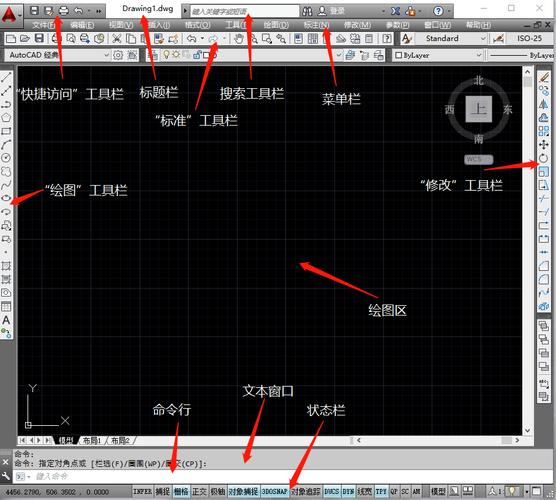
1. 打开AutoCAD软件。点击桌面上的AutoCAD图标或在开始菜单中找到AutoCAD并打开。
2. 新建绘图文件。选择“新建”或使用快捷键Ctrl+N,弹出新建文件对话框。在文件对话框中选择绘图单位和纸张大小,然后点击确定。
3. 绘制基本形状。AutoCAD提供多种绘图工具,如直线、圆、矩形等。选择所需的工具,然后在绘图区域点击鼠标确定起点和终点,完成绘制。
4. 修改绘图对象。在完成绘制后,可以对绘图对象进行修改。选择“修改”工具栏中的相应工具,如移动、旋转、缩放等,然后选择要修改的对象并按照提示进行操作。
5. 添加文本和注释。在绘图中添加文本和注释可以提供更多信息。选择“文本”工具栏中的相应工具,点击绘图区域确定文本位置,然后输入所需内容。
6. 设置图层和属性。AutoCAD中的图层和属性可以对绘图进行组织和管理。选择“图层”工具栏中的相应工具,创建新图层,然后将绘图对象分配到相应的图层中。
7. 使用命令来完成复杂操作。AutoCAD提供了大量的命令,可以完成复杂的绘图操作。通过输入命令或使用快捷键来调用相应的命令,并按照提示进行操作。
8. 保存和输出绘图文件。绘图完成后,选择“保存”或使用快捷键Ctrl+S来保存绘图文件。同时,可以选择“输出”工具栏中的相应工具,将绘图文件输出为图片或打印出来。

通过上述步骤,您已经学会了如何使用AutoCAD进行绘图。继续熟悉AutoCAD的各种工具和功能,掌握更多的技巧,将会使您在绘图工作中更加得心应手。
本文版权归腿腿教学网及原创作者所有,未经授权,谢绝转载。

上一篇:CAD教程 | 如何在CAD中使用AUDIT命令进行优化













































